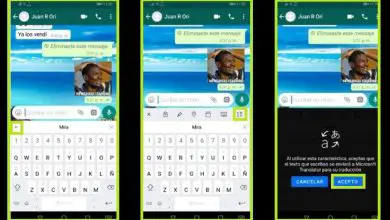Come creare un menu a discesa e un sottomenu in WordPress – Facile e veloce
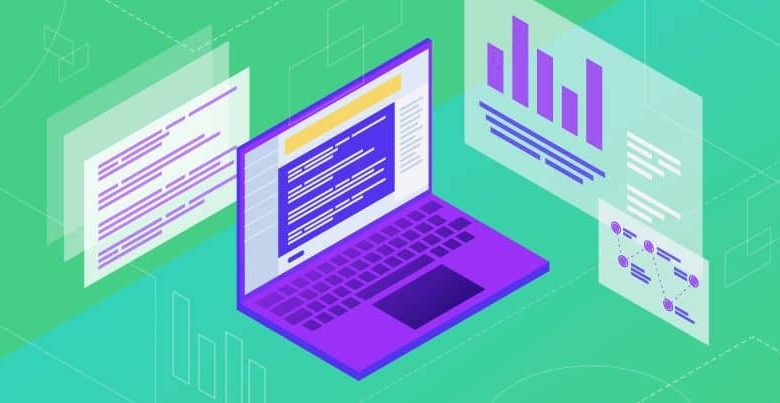
E questa è una parte molto importante nello sviluppo del tuo sito web o blog, dal momento che offri ai tuoi lettori menu facili da usare, interessanti e chiari.
Questi possono essere spostati in totale libertà e trascorreranno più tempo nelle diverse sezioni o sezioni che offri ai tanti utenti che ti frequentano.
In questo caso parleremo dell’utilissimo strumento, noto a tutti e chiamato WordPress, cerchiamo sempre di insegnarti l’uso delle sue varie funzioni, in modo da ottenere il massimo da esso.
In precedenza ti abbiamo mostrato come creare una galleria di immagini con plugin gratuiti, ora ti insegneremo come creare un menu e un sottomenu rimovibile in WordPress, in modo facile e veloce.
Come creare un menu a discesa e un sottomenu in WordPress
Anche se potrebbe non sembrare e questo è un compito molto semplice da fare e nel seguente tutorial ti insegneremo come creare un menu e un sottomenu rimovibili in WordPress, in modo facile e veloce. E per farlo andremo direttamente al nostro account WordPress. Apriamo il nostro sito Web e nel menu laterale sul lato sinistro, selezioneremo l’aspetto.
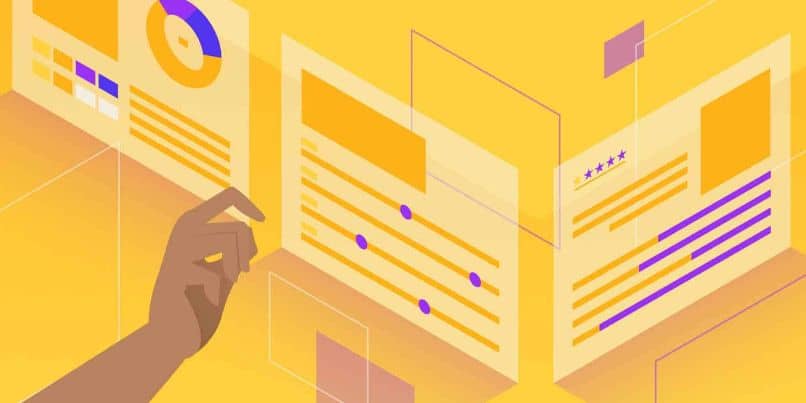
Quando crei una clip, mostrerà un’altra serie di opzioni e sceglieremo Menu, questo aprirà una finestra con lo stesso nome. Quindi andremo al nome del menu e inseriremo qualsiasi nome, non dovremmo preoccuparci poiché gli utenti non lo vedranno. E poi creiamo una clip nell’opzione di menu Crea.
Ora nella parte sinistra della finestra sotto la sezione Pagine, selezioneremo le pagine che vogliamo contenere questo menu. E poi creiamo una clip nell’opzione Aggiungi al menu, nella finestra vedremo la sezione Struttura del menu e possiamo ordinare l’ordine di esse e quindi creiamo una clip in Salva.
E in basso vedremo l’opzione Segna la posizione e seleziona che è un menu principale. Ora, se andiamo sul nostro sito Web e aggiorniamo la pagina, questi menu appariranno nella pagina principale. Ma dobbiamo anche creare un sottomenu a discesa e questo è ancora più facile da fare che creare i menu.
Creazione di sottomenu a discesa in WordPress
Per creare questi sottomenu, torniamo alla struttura del menu e in essa possiamo prendere una qualsiasi delle pagine che fanno parte del menu. E li spostiamo un po ‘a destra, in questo modo, la pagina sarà ora un sottomenu a discesa. Ora, se entriamo nel nostro sito e aggiorniamo, vedremo che alcune delle pagine del menu principale mostrano un sottomenu a discesa.
È necessario ricordare che ogni volta che si apporta una modifica alla struttura del menu, è necessario creare una clip nell’opzione Salva. Altrimenti non sarai in grado di vedere quando entri nel tuo sito web, le modifiche che sono state apportate. E potresti pensare che le azioni che stai eseguendo in WordPress non funzionino.
Al menu possiamo anche aggiungere collegamenti personalizzati, voci, categoria, ecc. Ma ricorda sempre che devi creare una clip nell’opzione Aggiungi al menu. Ma anche se vogliamo così, possiamo aggiungere più di un Menu. Come per esempio un Menu a piè di pagina e selezioniamo le pagine che contengono questo Menu.
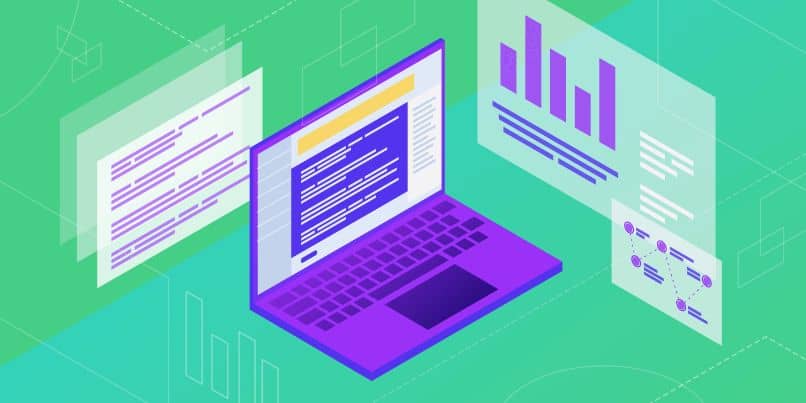
Quindi, per finire, scegliamo l’opzione Collegamento social network e quindi creiamo una clip nell’opzione Salva. E quindi questa è la fine del nostro articolo che come puoi vedere è molto semplice e con pochi passaggi ti mostrerò come creare un Menu e un Sottomenu removibile in WordPress, in modo facile e veloce.